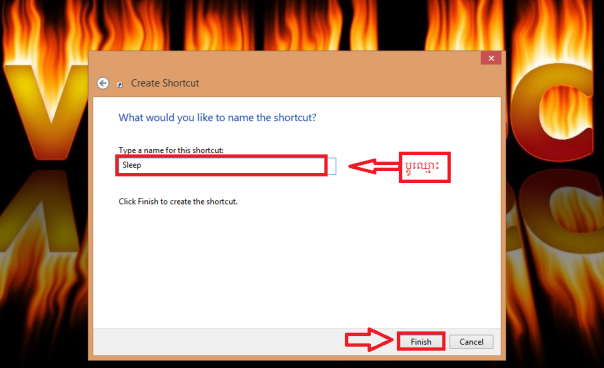5 ចំនុចងាយៗ ដែលអ្នកគួរតែសាកល្បងដើម្បីអោយកុំព្យូទ័ររបស់អ្នកដើរលឿនជាងមុន
Tuesday, January 19, 2016
Posted by ND
Tag :
កុំព្យូទ័រ
ការប្រើប្រាស់កុំព្យូទ័រប្រចាំថ្ងៃរបស់អ្នក គឺមិនអាចប្រាកដបានថា អ្នកនឹងប្រើតែកម្មវិធីតិចតួច ឬកម្មវិធីស្រាលៗនោះទេ។ ជួនកាលអ្នកអាចនឹងប្រើនូវកម្មវិធីធំៗ ឬកម្មវិធីដែលធ្ងន់ៗ ដែលជាហេតុបណ្ដាលអោយកុំព្យូទ័របស់អ្នកដំណើរការយឺត។នៅក្នុង ៥ចំនុចខាងក្រោមនេះ យើងនឹងធ្វើការបង្ហាញអ្នកនូវវិធីដែលអោយលោកអ្នកយកទៅដើម្បីធ្វើការសាកល្បងអនុវត្តដោយខ្លួនលោកអ្នកផ្ទាល់។
១. ជៀសវាងការដាក់ឯកសារនៅលើ Desktop
យើងត្រូវដឹងថា កាលណាយើងដាក់ឯកសារផ្សេងៗនៅលើ Desktop នោះវានឹងនាំអោយពេញ Drive C ដោយមិនដឹងខ្លួន បើកាលណាយើងដាក់វារហូតពេញ ឬជិតពេញ វានឹងធ្វើអោយ RAM (Random Access Memory) ដែលវាដើរតួនាទី ដំណើរការបណ្ដោះអាសន្ន នោះវានឹងអស់កន្លែងសំរាប់ដំណើរការ ឬរក្សាទុកឯកសារលែងបាន នោះហើយដែលជាហេតុនាំអោយកុំព្យូទ័ររបស់អ្នកដំណើរការយឺត។២. លុបឯកសារបណ្ដោះអាសន្នចោល
យើងអាចលុបនូវឯកសារបណ្ដោះអាសន្នចោលបានដោយគ្រាន់តែចុច Window + R រួចវាយពាក្យ %temp% ឬ “%tmp%” ឬក៏ “temp” បន្ទាប់មកចុច Enter ហើយធ្វើការ Select នូវ File ទាំងអស់ រួចលុបវាចោល។៣. អនុវត្ត Disk Cleanup
ដោយចុចទៅលើ Window + R រួចវាយពាក្យ “cleanmgr” រួចហើយយើងជ្រើសរើសយក Drive ណាមួយដើម្បីធ្វើការសម្អាតវាអោយបានស្អាត នឹងមានប្រសិទ្ធភាព។
៤. អនុវត្តសម្អាត Disk Defragmenter
ការដែលយើងបើកប្រើប្រាស់នូវកម្មវិធីច្រើនក្នុងពេលតែមួយ វាក៏ធ្វើអោយកុំព្យូទ័ររបស់យើងដំណើរការយឺតដែរ ដូចនេះ ដើម្បីជាការបង្ការ យើងត្រូវចូលទៅកាន់ Window រួចវាយ Disk នោះវានឹងសម្អាត Drive បានយ៉ាងស្អាត។
៥. លុបទិន្នន័យចាស់ៗពី Prefetch Windows
ដោយយើងត្រូវចុច Window + R រួចហើយវាយពាក្យ prefetch ដើម្បីធ្វើការលុបនូវ File ណាដែលគ្មានប្រយោជន៍ ឬដែលយើងមិនបានប្រើប្រាស់ចោលទាំងអស់។
ឆ្លងតាមការណែនាំនូវក្នុចំនុច ទាំង ៥ ខាងលើ យើងសង្ឃឹមថា អ្នកនឹងអាចយកទៅអនុវត្ត ដើម្បីអោយកុំព្យូទ័ររបស់អ្នកអាចដំណើរការបានលឿនជាងមុន។
សម្រាប់ការធ្វើការប្រចាំថ្ងៃរបស់អ្នក លោកអ្នកមិនដឹងថានឹងត្រូវទៅប្រជុំ ឬដើរទៅណាចោលកុំព្យូទ័ររបស់អ្នកអោយទុកនៅចោលនោះទេ។ ហើយនៅពេលដែលអ្នកទុកកុំព្យូទ័រនៅចោលយូរវាអាចនឹងធ្វើអោយកុំព្យូទ័ររបស់អ្នកអស់ថ្ម។ ដូច្នេះហើយបើលោកអ្នកមិនចង់អោយកុំព្យូទ័ររបស់លោកអ្នកទុកនៅអោយអស់ថ្មចោលនោះសូមអនុវត្តន៍តាមវិធីសាស្ត្រដូចខាងក្រោម៖
វិធីធ្វើ៖- ចុចម៉ៅខាងស្ដាំនៅលើ Desktop
- យកពាក្យ New
- ចុច Shortcut
- បន្ទាប់មកវានឹងឡើងផ្ទាំងមួយឡើងមក
- នៅក្នុងប្រអប់ Type គឺជាកន្លែងដែលយើងត្រូវបំពេញកូដ
540 x 60=32400 វិនាទី
- ដូច្នេះយើងត្រូវប្ដូរលេខ 0000 ដាក់ទៅជា 32400
- បន្ទាប់មកចុច Next
- រួចចុច Finish
- បន្ទាប់ពីនោះអ្នកនឹងបានឃើញ Shortcut សម្រាប់បិទកុំព្យូទ័រដោយស្វ័យប្រវត្តិ នៅលើ Desktop
- អ្នកគ្រាន់តែចុច ម៉ៅឆ្វេង ២ ដងនៅលើ Shortcut នោះវាត្រូវបានដំណើរការ។
អត្ថបទ៖ Vandy SC Kep
ចង់កំណត់មនុស្សដែលអ្នកចង់ឲ្យឃើញការ Online របស់អ្នក
Monday, January 4, 2016
Posted by ND
Tag :
បច្ចេកវិទ្យា
អ្នកអាចកំណត់ឲ្យឃើញអ្នក Online ចំពោះមនុស្សដែលអ្នកចង់ឲ្យឃើញដោយគ្រាន់តែធ្វើតាមវិធីខាងក្រោម៖
-ចូលទៅកាន់ Advanced chat settings ដោយចុចលើសញ្ញាដែលបានបង្ហាញ
-វានឹងបង្ហាញផ្ទាំងមួយដូចខាងក្រោម
-ចុចលើពាក្យ “Turn on chat for only some friend”
-បន្ទាប់មកបញ្ចូលឈ្មោះ Friend ដែលអ្នកចង់ឲ្យឃើញ រួចចុច Save នោះជាការស្រេច
ជំងឺខ្វាក់ពណ៌ ឬជំងឺកង្វះចក្ខុវិស័យពណ៌ គឺជាការអសមត្ថភាព ឬថយចុះនូវសមត្ថភាពក្នុងការមើលឃើញពណ៌ ឬការមើលឃើញខុសគ្នានៃពណ៌ នៅក្រោមលក្ខខណ្ឌធម្មតាដូចមនុស្សទូទៅ។
ជំងឺខ្វាក់ពណ៌ ភាគច្រើនមានការប៉ះពាល់ដល់ប្រជាជនទូទៅ។ មូលហេតុជាធម្មតាភាគច្រើន គឺជាកំហុសនៅក្នុងការអភិវឌ្ឍនៃសំណុំមួយ ឬច្រើននៃកោណក្រោយភ្នែកយល់ពណ៍នៅក្នុងពន្លឺ និងបញ្ជូនពណ៌ទៅលើសរសៃវិញាណនោះ។ ប្រភេទនៃជំងឺខ្វាក់ពណ៌នេះ គឺជាធម្មតាមានស្ថានភាពផ្លូវភេទដែលបានតភ្ជាប់ជាមួយគ្នា។
ជំងឺខ្វាក់ពណ៌ គឺបណ្ដាលមកពីការខូចខាតនៅចំនុចណាមួយនៃរាងកាយ ឬសារធាតុគីមីដែលធ្វើអោយប៉ះពាល់ទៅដល់ភ្មែក សសៃភ្នែក សសៃវិញ្ញាណ ឬផ្នែកខ្លះនៃខួរក្បាល។
ជំងឺខ្វាក់ពណ៌ គឺត្រូវបានចាត់ថ្នាក់ទៅក្នុងជនបនុស្សដែលពិការភ្នែកក្នុងកំរិតស្រាល ដែលអ្នកដែលមានជំងឺខ្វាក់ពណ៌នេះគឺមើលទៅដូចជាអ្នកដែលខ្វាក់ភ្នែកក្នុងកំរិតស្រាល។
ការសិក្សាខ្លះសន្និដ្ឋានថា ប្រជាជនដែលមានជំងឺខ្វាក់ពណ៌ គឺអាចនឹងមានការប្រសើរឡើងក្នុងការជ្រៀតចូលក្នុងការក្លែងបន្លំពណ៌ដែលជាក់លាក់។ ការរកឃើញបែបនេះ គឺជាក្ដីសង្ឃឹមមួយចំនួនដល់អ្នកដែលមានជំងឺខ្វាក់ពណ៌។
មនុស្សដែលមានជំងឺខ្វាក់ពណ៌ភាគច្រើនអាចមើលឃើញអ្វីដែលមិនច្បាស់ដូចមនុស្សផ្សេងទៀតទេប៉ុន្តែពួកគេមិនអាចមើលឃើញយ៉ាងពេញលេញនូវ ពន្លឺ ពណ៌ក្រហម បៃតង ឬខៀវ។ មានប្រភេទផ្សេងៗគ្នានៃជំងឺខ្វាក់ពណ៌ និងមានករណីកម្របំផុតដែលមនុស្សមិនអាចមើលឃើញពណ៌ណាមួយអ្វីទាល់តែសោះ។
បើទោះបីជាគេដឹងថាជាក្រហមឬ ពណ៌បៃតង នេះមិនមែនមានន័យថា អ្នកជំងឺលាយនូវពណ៌ក្រហមជាមួយនិងពណ៌បៃតងនោះទេ។
ជំងឺខ្វាក់ពណ៌ ភាគច្រើនមានការប៉ះពាល់ដល់ប្រជាជនទូទៅ។ មូលហេតុជាធម្មតាភាគច្រើន គឺជាកំហុសនៅក្នុងការអភិវឌ្ឍនៃសំណុំមួយ ឬច្រើននៃកោណក្រោយភ្នែកយល់ពណ៍នៅក្នុងពន្លឺ និងបញ្ជូនពណ៌ទៅលើសរសៃវិញាណនោះ។ ប្រភេទនៃជំងឺខ្វាក់ពណ៌នេះ គឺជាធម្មតាមានស្ថានភាពផ្លូវភេទដែលបានតភ្ជាប់ជាមួយគ្នា។
ជំងឺខ្វាក់ពណ៌ គឺបណ្ដាលមកពីការខូចខាតនៅចំនុចណាមួយនៃរាងកាយ ឬសារធាតុគីមីដែលធ្វើអោយប៉ះពាល់ទៅដល់ភ្មែក សសៃភ្នែក សសៃវិញ្ញាណ ឬផ្នែកខ្លះនៃខួរក្បាល។
ជំងឺខ្វាក់ពណ៌ គឺត្រូវបានចាត់ថ្នាក់ទៅក្នុងជនបនុស្សដែលពិការភ្នែកក្នុងកំរិតស្រាល ដែលអ្នកដែលមានជំងឺខ្វាក់ពណ៌នេះគឺមើលទៅដូចជាអ្នកដែលខ្វាក់ភ្នែកក្នុងកំរិតស្រាល។
ការសិក្សាខ្លះសន្និដ្ឋានថា ប្រជាជនដែលមានជំងឺខ្វាក់ពណ៌ គឺអាចនឹងមានការប្រសើរឡើងក្នុងការជ្រៀតចូលក្នុងការក្លែងបន្លំពណ៌ដែលជាក់លាក់។ ការរកឃើញបែបនេះ គឺជាក្ដីសង្ឃឹមមួយចំនួនដល់អ្នកដែលមានជំងឺខ្វាក់ពណ៌។
មនុស្សដែលមានជំងឺខ្វាក់ពណ៌ភាគច្រើនអាចមើលឃើញអ្វីដែលមិនច្បាស់ដូចមនុស្សផ្សេងទៀតទេប៉ុន្តែពួកគេមិនអាចមើលឃើញយ៉ាងពេញលេញនូវ ពន្លឺ ពណ៌ក្រហម បៃតង ឬខៀវ។ មានប្រភេទផ្សេងៗគ្នានៃជំងឺខ្វាក់ពណ៌ និងមានករណីកម្របំផុតដែលមនុស្សមិនអាចមើលឃើញពណ៌ណាមួយអ្វីទាល់តែសោះ។
បើទោះបីជាគេដឹងថាជាក្រហមឬ ពណ៌បៃតង នេះមិនមែនមានន័យថា អ្នកជំងឺលាយនូវពណ៌ក្រហមជាមួយនិងពណ៌បៃតងនោះទេ។
Download Video ពីក្នុង Facebook បានដោយវិធីងាយស្រួល
Thursday, December 31, 2015
Posted by ND
Tag :
យល់ដឹង
ជាធម្មតាលោកអ្នកតែងតែមាននូវគណនីFacebook រៀងៗខ្លួន ហើយតែងតែលេងជាប្រចាំ ពេលខ្លះអ្នកចង់បាននូវវីដេអូមួយដែលគេបានបង្ហោះនៅក្នុងគណនីរបស់គេ។ អ្នកមិនចាំបាច់ប្រើនូវកម្មវិធីជំនួយក្នុងការ Downloadវីដេអូនោះទេគឺគ្រាន់តែអនុវត្តន៍ទៅតាមចំនុចខាងក្រោមនេះ។
វីធីធ្វើ៖
- log in ចូលទៅក្នុងគណនី Facebook របស់លោកអ្នក
- បន្ទាប់មកចុច Play វីដេអូដែលអ្នកចង់ Download វានឹងមានសណ្ឋានបែបនេះ
- ប្ដូរ www នៅក្នុង URL ទៅជាអក្សរ m
- រួចចុច Enter វានឹងឡើងផ្ទាំងមួយឡើង
- ហើយចុច Play Video
- នៅពេលដែលវីដេអូកំពុងលេង ចុចម៉ៅខាងស្ដាំ ហើយយកពាក្យ Save Video As...
- ពេលនោះវានឹងឡើងផ្ទាំងមួយដើម្បីអោយយើងធ្វើការជ្រើសរើសទីតាំងសម្រាប់ទុកវីដេអូ
- ជ្រើសរើសទីតាំងរួចចុច Save ជាការស្រេច។
អត្ថបទ៖ Vandy SC Kep
តើអ្នកមិនចង់បិទកុំព្យូទ័ររបស់អ្នក នៅពេលដែលមិនទាន់បានបញ្ចប់ការងារនៅឡើយមែនទេ? ដូច្នេះអ្នកតែងតែ Sleep កុំព្យូទ័ររបស់អ្នកមួយភ្លែត ហើយទើបមកបើកបន្តការងាររបស់អ្នកទៀត។ អ្នកគ្រាន់តែប្រើ One Click បើសិនជាអ្នកប្រញ៉ាប់ប្រញាល់។នៅក្នុងចំនុចខាងក្រោមនេះនឹងបង្ហាញអ្នកនូវចំនុចមួយដែលប្រើត្រឹមតែ One Click៖
របៀបធ្វើៈ
- ចុចម៉ៅខាងស្ដាំ (Right Click) នៅលើអេក្រង់កុំព្យូទ័រ
- ចុចពាក្យ New ហើយចុចលើ Shortcut
- បន្ទាប់មកវានឹងឡើងផ្ទាំងមួយឡើងមក
- ចូរអ្នក Copy កូដដែលនៅក្នុងវង់ក្រចក (exe powrprof.dll,SetSuspendState 0,1,0)
- យកកូដដែល Copy ទៅដាក់នៅក្នុងប្រអប់នៃផ្ទាំងនោះ
- ហើយចុច Next
- អ្នកត្រូវប្ដូរឈ្មោះដើម្បីកុំអោយអ្នកមានការភ័ណច្រឡំ (ឧទាហរណ៍ៈ Sleep)
- បន្ទាប់មកចុច Finish ជាការស្រេច។
អ្នកទទួលបាន Shortcut ក្នុងការ Sleep កុំព្យូទ័រហើយ អ្នកក៏អាចប្ដូរ Icon របស់វាដើម្បីអោយអ្នកងាយស្រួលក្នុងការចំណាំដោយៈ
- ចុចម៉ៅខាងស្ដាំលើ Shortcut ដែលយើងទើបតែបង្កើតនោះ
- ចុចពាក្យ Propertise
- រួចហើយវានឹងឡើងផ្ទាំងមួយឡើងមក ត្រូវចុចលើ Change Icon
- បន្ទាប់មកមានរូបភាពជាច្រើនដែលអ្នកអាចធ្វើការជ្រើសរើសបាន ដោយចុចលើរូបនោះ ហើយចុច Ok
- រួចហើយចុច Ok ដើម្បីបញ្ចប់។
ដំណើរកំសាន្ដទៅកាន់ភ្នំបូកគោរបស់សិស្សនិស្សិតផ្នែកទំនាក់ទំនងសង្គម និងសារពត៌មាន នៃសាលាបច្ចេកទេសដុនបូស្កូខេត្តកែប និងខេត្តព្រះសីហនុ
Friday, October 30, 2015
Posted by ND
កែប៖ 30-តុលា-2015
សាលាបច្ចេកទេសដុនបូស្កូខេត្តកែប និងខេត្តព្រះសីហនុ បានរៀបចំដំណើរកូសាន្តទៅកាន់រមណីដ្ឋានឋានសួគ៌បូកគោសម្រាប់សិស្សផ្នែកទំនាក់ទំនងសង្គម និងសារពត៌មានទាំងឆ្នាំទី១ និងឆ្នាំទី២ ដើម្បីអោយមានទំនាក់ទំនងល្អ និងជិតស្និតរវាងគ្នានឹងគ្នា ក្រោមការរៀបចំនិងដឹកនាំដោយ លោកពុកលី សំណាង។
រយៈពេលមួយថ្ងៃពេញ ដែលក្រុមនិស្សិតទាំង២ខេត្តបានជួបគ្នា និងបង្កើតភាពស្និតស្នាលរវាងគ្នានឹងគ្នានៅលើរមណីដ្ឋានឋានសួគ៌បូកគោ។ ការជួបជុំនេះក៏មានកម្មវិធីមួយចំនួនដូចជា ការទៅទស្សនាកាស់ស៊ីំណូចាស់ ការហូបបាយជុំគ្នា ការទៅទស្សនាកាស់ស៊ីណូថ្មី ការទៅទស្សនាវត្តសំពៅប្រាំ ការទៅទស្សនា និងងូតទឹកលេងកំសាន្តនៅទឹកធ្លាក់បូកគោ។
ការធ្វើដំណើរកំសាន្តនេះក៏មានការចូលរួមពីលោកគ្រូនាយកសាលានៃសាលាបច្ចេកទេសដុនបូស្កូខេត្តកែប និងលោកគ្រូ អ្នកគ្រូ ព្រមទាំងបុគ្គលិកទាំងអស់នៃសាលាបច្ចេកទេសដុនបូស្កូខេត្តកែបផងដែរ។
ការដើរកំសាន្តនេះ គឺធ្វើអោយភាពទំនាក់ទំនងរវាងគ្នានឹងគ្នាអោយកាន់តែមានភាពល្អយ៉ាងខ្លាំង និងបាននៅគង់វង្សជាយូរអង្វែងទៅ។
អត្ថបទ៖ Vandy SC Kep
សាលាបច្ចេកទេសដុនបូស្កូខេត្តកែប និងខេត្តព្រះសីហនុ បានរៀបចំដំណើរកូសាន្តទៅកាន់រមណីដ្ឋានឋានសួគ៌បូកគោសម្រាប់សិស្សផ្នែកទំនាក់ទំនងសង្គម និងសារពត៌មានទាំងឆ្នាំទី១ និងឆ្នាំទី២ ដើម្បីអោយមានទំនាក់ទំនងល្អ និងជិតស្និតរវាងគ្នានឹងគ្នា ក្រោមការរៀបចំនិងដឹកនាំដោយ លោកពុកលី សំណាង។
ការធ្វើដំណើរកំសាន្តនេះក៏មានការចូលរួមពីលោកគ្រូនាយកសាលានៃសាលាបច្ចេកទេសដុនបូស្កូខេត្តកែប និងលោកគ្រូ អ្នកគ្រូ ព្រមទាំងបុគ្គលិកទាំងអស់នៃសាលាបច្ចេកទេសដុនបូស្កូខេត្តកែបផងដែរ។
ការដើរកំសាន្តនេះ គឺធ្វើអោយភាពទំនាក់ទំនងរវាងគ្នានឹងគ្នាអោយកាន់តែមានភាពល្អយ៉ាងខ្លាំង និងបាននៅគង់វង្សជាយូរអង្វែងទៅ។
អត្ថបទ៖ Vandy SC Kep
តើអ្នកធ្លាប់ដែរទេនៅពេលដែលចង់បានវីដេអូមួយនៅក្នុង Youtube តែមិនដឹងយកវាមកតាមណា?
នៅក្នុងចំនុចខាងក្រោមនេះនឹងបង្ហាញអ្នកពីវិធីងាយស្រួល និងរហ័សដើម្បីទាញយកវីដេអូនៅក្នុង Youtube មកដាក់ក្នុងកុំព្យូទ័រ ឬទូរស័ព្ទរបស់យើង។
វិធីធ្វើៈ
-បើកចូលទៅកាន់គេហទំព័រ youtube.com
-ចាក់នូវវីដេអូដែលអ្នកចង់ Download
នៅក្នុងចំនុចខាងក្រោមនេះនឹងបង្ហាញអ្នកពីវិធីងាយស្រួល និងរហ័សដើម្បីទាញយកវីដេអូនៅក្នុង Youtube មកដាក់ក្នុងកុំព្យូទ័រ ឬទូរស័ព្ទរបស់យើង។
វិធីធ្វើៈ
-បើកចូលទៅកាន់គេហទំព័រ youtube.com
-ចាក់នូវវីដេអូដែលអ្នកចង់ Download
-បន្ទាប់មកមើលទៅលើ URL ឬអាស័យដ្ឋានរបស់វីដេអូនេះ
-ប្ដូរនៅត្រង់ https://www.
ទៅជា ss
-រួចចុច Enter
-ពេលនោះវានឹងចេញនូគេហទំព័រមួយឡើងមកដែលមានសណ្ឋានបែបនេះ
-ហើយគ្រាន់តែចុចលើ Download ជាការស្រេច។
អត្ថបទ៖ Vandy SC Kep
ទស្សនៈកិច្ចរយៈពេលពីរថ្ងៃរបស់សិស្សនិស្សិតផ្នែកទំនាក់ទំនងសង្គម និងសារពត៌មាននៃសាលាបច្ចេកទេសដុនបូស្កូខេត្តកែប នឹងខេត្តព្រះសីហនុ
Saturday, August 15, 2015
Posted by ND
Tag :
យល់ដឹង
កែប៖ សិស្សនិស្សិតផ្នែកទំនាក់ទំនងនៃសាលាបច្ចេកទេសដុនបូស្កូខេត្តកែប និងខេត្តព្រះសីហនុ បានធ្វើទស្សនៈកិច្ចនៅតាមស្ថាប័នបីកន្លែងផ្សេងគ្នានៅក្រុងភ្នំពេញ កាលពីថ្ងៃទី១២-១៣ ខែសីហា ឆ្នាំ២០១៥ ដើម្បីអោយសិស្សនិសិ្សតទទួលបាននូវការយល់ដឹងពីរបៀបធ្វើការងារខាងក្រៅ។
សាលាបច្ចេកទេសដុនបូស្កូខេត្តកែប នឹងខេត្តព្រះសីហនុ បានធ្វើការសហការជាមួយនឹងស្ថាប័នចំនួនបីកន្លែងដែលស្ថិតនៅក្រុងភ្នំពេញ ដែលរួមមានដូចជា ដឹឃែមបូឌាដេលី (The Cambodia Dialy); អប្សារា (ANN); និងស៊ី អាយ ណេត ថេកណូឡូជី (CINET Technology)។
- ស្ថាប័ន ដឹខាមបូឌាដៀលលី (The Cambodia Dialy)
- ស្ថាប័ន ដឹខាមបូឌាដៀលលី (The Cambodia Dialy)
ភ្នំពេញ៖ ថ្ងៃទី១២ សីហា ២០១៥
ម៉ោង ១១ៈ៣០ នាទី ថ្ងៃត្រង់
ទស្សនៈកិច្ច និងធ្វើការសាកសួរ ហើយក៏ស្គាល់ពីរបៀបនៃការធ្វើការងាររបស់ក្រុមការងារនៃស្ថាប័នដឹឃែមបូឌាដេលី (The Cambodia Dialy)។ ការធ្វើបទបង្ហាញពីវិធីសាស្រ្ដមួយចំនួនដូចជា វិធីក្នុងការសរសេរពត៌មាន វិធីសាស្រ្ដដើម្បីទទួលបានពត៌មានពីប្រភព វិធីយកពត៌មានដែលពិបាក និងរបៀបដើម្បីធ្វើអោយពត៌មានរបស់យើងល្បីហើយមានអ្នកទស្សនាច្រើន។
- ទូរទស្សន៍អប្សារា (ANN)
ភ្នំពេញ៖ ថ្ងៃទី១២ សីហា ២០១៥
ម៉ោង ០២ៈ៤០ នាទី រសៀល
នៅទូរទស្សន៍អប្សារា និងការដើរទស្សនាពី Studio និងរបៀបនៃការបង្កើតនូវពត៌មានរបស់ទូរទស្សន៍។ បន្ទប់នៃការផ្សាយផ្ទាល់ នូវពត៌មាន និងឧបករណ៍ដែលជំនួយក្នុងការផ្សាយផ្ទាល់។
ការបង្ហាញពីរបៀបនៃការ Key Background ដោយប្រើឧបករណ៍ជំនួយគឺ Data Video។
- ក្រុមហ៊ុន ស៊ីអាយណេត ថេកណូឡូជី ( CINET Technology)

ភ្នំពេញ៖ ថ្ងៃទី១៣ សីហា ២០១៥
ម៉ោង ០៣ៈ១០ នាទី រសៀល
ការធ្វើបទបង្ហាញពីវិធីសាស្រ្ដនៃការសរសេរពត៌មានដាក់ក្នុងគេហទំព័រ។
ប្រភេទនៃសារពត៌មានគឺ
- គេហទំព័រ ( Internet Media)
- វិទ្យុ (Radio)
-ទូរទស្សន៍ (Television)។
ដំណើរការនៃការផលិតពត៌មាន៖
- ស្វែងរកពត៌មាន
- ចុះសម្ភាសន៍
- សរសេរ
- ធ្វើបច្ចុប្បន្នភាព
- ចងក្រងជាអត្ថបទពេញលេញ
- ពិនិត្យអត្ថបទ
- កែសម្រួលឃ្លា
- កែសម្រួលអក្ខរាវិរុទ្ធ
- ពនិត្យឡើងវិញ
- ចេញផ្សព្វផ្សាយ។
អត្ថបទដោយ៖ Vandy SC Kep
ការបង្ហាញពីរបៀបនៃការ Key Background ដោយប្រើឧបករណ៍ជំនួយគឺ Data Video។
- ក្រុមហ៊ុន ស៊ីអាយណេត ថេកណូឡូជី ( CINET Technology)

ភ្នំពេញ៖ ថ្ងៃទី១៣ សីហា ២០១៥
ម៉ោង ០៣ៈ១០ នាទី រសៀល
ការធ្វើបទបង្ហាញពីវិធីសាស្រ្ដនៃការសរសេរពត៌មានដាក់ក្នុងគេហទំព័រ។
ប្រភេទនៃសារពត៌មានគឺ
- គេហទំព័រ ( Internet Media)
- វិទ្យុ (Radio)
-ទូរទស្សន៍ (Television)។
ដំណើរការនៃការផលិតពត៌មាន៖
- ស្វែងរកពត៌មាន
- ចុះសម្ភាសន៍
- សរសេរ
- ធ្វើបច្ចុប្បន្នភាព
- ចងក្រងជាអត្ថបទពេញលេញ
- ពិនិត្យអត្ថបទ
- កែសម្រួលឃ្លា
- កែសម្រួលអក្ខរាវិរុទ្ធ
- ពនិត្យឡើងវិញ
- ចេញផ្សព្វផ្សាយ។
អត្ថបទដោយ៖ Vandy SC Kep
- អ្វីទៅជាសារព័ត៌មាន?
សារព័ត៌មាន គឺជាការប្រមូល កែសម្រួល និងបទបង្ហាញនៃសារព័ត៌មាន សម្រាប់ការបោះពុម្ព ការផ្សាយ និងអឺុនធឺណែតផងដែរ។
សារព័ត៌មាន រួមមានវប្បធម៌ ទិដ្ឋភាពសង្គម និងដូចជាសិល្បៈកំសាន្តផងដែរ។ ការបោះពុម្ពផ្សាយ គឺត្រូវរួមបញ្ចូលទាំងរូបថតព័ត៌មាន ហើយរូបថតនោះត្រូវតែមានលក្ខណះជ្រាលជ្រៅ និងជាលក្ខណះឯកសារផងដែរ។ នៅសម័យបច្ចុប្បន្ន ការផ្សព្វ ផ្សាយព័ត៌មាន បានក្លាយជាអ្នកផ្ដល់ព័ត៌ និងមតិយោបល់អំពីករណីកិច្ចរបស់សាធារណៈយ៉ាងសំខាន់។
- រូបថតសារព័ត៌មានគឺជាអ្វី?
រូបថតសារព័ត៌មាន គឺជាប្រភេទនៃសារព័ត៌មានដែលប្រាប់រឿងរ៉ាវអ្វីមួយដោយតាមរយះរូបភាព (រូបភាព ឬវីដេអូ)។
- រូបភាពសាព័ត៌មានមាន ៣ ប្រភេទ៖
- រូបភាពសិល្បៈ
- រូបភាពការផ្សព្វផ្សាយជាសាធារណៈ
- រូបភាពសារព័ត៌មាន
- រូបភាពសិល្បៈ
- រូបភាពការផ្សព្វផ្សាយជាសាធារណៈ
- រូបភាពសារព័ត៌មាន
Radio គឺជាដំណើរការនៃការផ្ញើរនិងការទទួលសារ
ដោយប្រព័ន្ធរលកសំលេងអេឡិចត្រូម៉ាញេទិច ដោយគ្មានភ្ជាប់ខ្សែ
សម្រាប់ធ្វើការផ្សព្វផ្សាយពត៌មានទាំងអស់ទៅកាន់មនុស្សក្នុងសង្គម។
តើ Radio មកពីពាក្យអ្វី?
Radio គឺមកពីពាក្យថា Radiotelegraphy ដែលកាលពីដំបូងឡើយវាមានឈ្មោះថា
Wireless telegraphy។
នៅឆ្នាំ១៨៩៧ លោក Edourd Branly ជាជនជាតិបារាំង
បានហៅឈ្មោះអោយ Radio មានឈ្មោះមួយទៀតថា Radioconductor។
Radio គឺមកពីភាសាឡាតាំង “ to radiate
” ដែលមានន័យថា “ spoke of a
wheel, beam of light, ray”
ពាក្យ Radio ចាប់ផ្ដើមស្គាល់ និងមនុស្សទូទៅស្គាល់នៅក្នុងឆ្នាំ១៩០៧
នៅក្នុងប្រទេសបារាំង។ ហើយទាហានបារាំងប្រើ Radio ដើម្បីធ្វើការទាក់ទងនៅក្នុងឆ្នាំ១៩១២។
នៅឆ្នាំ១៩២០ គេចាប់ផ្ដើមប្រើ Radio ជាសាធារណៈ នៅអាមេរិច
ទ្វីបអឺរ៉ុប និងអាស៊ី។ នៅក្នុងប្រទេសអង់គ្លេស គេហៅ Radio ថា Broadcasting នេះមានន័យថា
គឺជាពាក្យដែលបានមកពីស្រែ គឺជាការសាប ព្រោះស្រូវ ដែលបាចសាច ។
ប្រវត្តិនៃ Radio
នៅឆ្នាំ១៨៦៤ លោក James Clerk
Maxwell បង្ហាញថា
ដែលរលកមេដែកអគ្គិសនីបានផ្សព្វផ្សាយនៅលើលំហ ឬនៅលើអវកាស ( ដែលធ្វើការផ្សព្វផ្សាយ
ឬចែកចាយនៅតាមអាកាស )។
នៅឆ្នាំ១៨៨៦ លោក Heinrich Rudolf
Herte បានបោះពុម្ពសៀវភៅដែលបង្ហាញពីការរកឃើញរបស់លោក
James Clerk Maxwell ។
ហើយបន្ទាប់មកទៀតគាត់ក៏បានរកឃើញនូវរលកវិទ្យុ ( ហើយគាត់បានដាក់ឈ្មោះថា Heinrich Waves )។
នៅខែសីហា ១៨៩៤ លោក Oliver lodge គឺជាអ្នកទី១
ដែលបានបង្កើតនូវ Radio មុនដំបូងគេ ប៉ុន្តែវាអាចចាប់បានរលកត្រឹមតែ ៥០ម៉ែត្រតែប៉ុណ្ណោះ។
បន្ទាប់មកនៅឆ្នាំ១៨៩៥ លោក Jagadish Bose ជាជនជាតិឥណ្ឌា បានបង្កើត Radio ដូចលោក Oliver lodge ដែរ។ និងម្នាក់ទៀតគឺលោក Alexander
Stepanovich Popov ។
អ្នកដែលបង្កើត Radio នោះគឺលោក Guglielmo
Marconi ដែលបានបង្កើតនូវ Radio នៅក្នុងឆ្នាំ១៨៩៦
និងធ្វើការផ្សព្វផ្សាយ។
លោក Guglielmo Marconi
បច្ចប្បន្នបច្ចេកវិទ្យាមានការរីកចំរើនខ្លាំង នៅក្នុងសម័យកាលនេះផងដែរពិភពលោកបានបង្កើតឡើងនូវប្រភេទកាមេរ៉ាជាច្រើននិងទំនើប ដោយអាចថតនូវរូបភាព និងRecord នូវវីដេអូបានយ៉ាងល្អ។
ខាងក្រោមនេះគឺជាកាមេរ៉ាចំនួន5ប្រភេទដែលមានការទទួលគាំទ្រពីអតិថិជន ក៏ដូចជាអ្នកដែលចូលចិត្តប្រើប្រាស់នូវកាមេរ៉ា។
ខាងក្រោមនេះគឺជាកាមេរ៉ាចំនួន5ប្រភេទដែលមានការទទួលគាំទ្រពីអតិថិជន ក៏ដូចជាអ្នកដែលចូលចិត្តប្រើប្រាស់នូវកាមេរ៉ា។
1. Canon EOS 5D Mark II
កាមេរ៉ា Canon EOS 5D Mark II គឺជាប្រភេទកាមេរ៉ា Digital ដែលមាន Len ជាប្រភេទដែលអាចដោះចេញបាន ហើយមាន Len ទំហំ 21.1 pixel និងមានFrame Full HD ដែលត្រូវបានផលិតដោយក្រុមហ៊ុន Canon។ជាប្រភេទម៉ាស៊ីនថត Canon EOS ដំបូងដែលក្រុមហ៊ុន Canon បង្កើតឡើងដើម្បីឱ្យមានសមត្ថភាពថតវីដេអូ។
វាត្រូវបានទទួលជោគជ័យ និងបានដាក់លក់នៅលើទីផ្សារនៅថ្ងៃទី 17 ខែកញ្ញាឆ្នាំ 2008។
-Sensor 36 × 24 mm CMOS
-Lens ផ្លាស់ប្ដូរបាន
-Shutter អេឡិចត្រូនិច
-ផលិតនៅ ប្រទេសជប៉ុន
2. Nikon D90
កាមេរ៉ា Nikon D90 គឺជាប្រភេទកាមេរ៉ា Digital ដែលមាន Len ជាប្រភេទដែលអាចដោះចេញបាន ហើយមាន Len ទំហំ 12.3 pixel និងមានFrame Full HD ដែលត្រូវបានផលិតដោយក្រុមហ៊ុន Nikon និងត្រូវបានដាក់បង្ហាញនៅថ្ងៃទី 27 សីហា 2008 ។វាគឺជាការផលិតនៃម៉ូដគំរូអោយ Nikon D80 ។
-ប្រភេទ Digital single-lens reflex
-Maximum 4,288 × 2,848 (12.3 effective
-Lens ផ្លាស់ប្ដូរបាន
-Shutter ឡិចត្រូនិចដែលគ្រប់គ្រងបញ្ឈរធ្វើដំណើរ
-ផលិតនៅ ប្រទេសថៃ ។
3. Panasonic Lumix DMC-GM1
កាមេរ៉ាប្រភេទ Panasonic Lumix DMC-GM1 គឺជាការមេរ៉ាដែលមានខ្នាតតូចអាចអោយលោកអ្នកធ្វើការយកទៅមកបានយ៉ាងងាយស្រួល ព្រោះប្រភេទកាមេរ៉ានេះលោកអ្នកអាចធ្វើការដាក់បាននៅក្នុងកាបូន ឬក្នុងហោប៉ៅជាដើម។
ក្រុមហ៊ុន Panasonic បានអះអាងថាមានកាមេរ៉ានេះគឺជាការតូចបំផុតក្នុងចំណោមម៉ាស៊ីនថតដែលអាចផ្លាស់ប្តូរ Len បាន, ប៉ុន្តែគ្មាន viewfinderទេ, មិនមានស្ថេរភាពនៅក្នុងរាងកាយ hotshoe នោះទេ, មានប្រព័ន្ធ Wifi, ប៉ុន្តែគ្មានប្រព័ន្ធ NFC នោះទេ។
-ប្រភេទ Micro Four Thirds system
-Sensor 4/3 type CMOS
-Lens មិនអាចផ្លាស់ប្ដូរបាន
-Shutter ល្បឿនអេឡិចត្រូនិច
4. Sony A7 II
កាមេរ៉ាប្រភេទ Sony A7II គឺជាការមេរ៉ាឌីជីថលដែលមានរូបរាងដ៏ស្រស់ស្អាតគួរអោយស្រឡាញ់។ វាមានសមត្ថភាពពិសេសអាចថតរូបបានយ៉ាងស្រស់ស្អាត និងរូបរាងរបស់វាទាន់សម័យ។
Sony A7II គឺជាកាមេរ៉ាឌីជីថលបានប្រកាសនៅថ្ងៃទី20ខែវិច្ឆិកាឆ្នាំ 2014 ។
-ប្រភេទ Sony A7II model ILCE-7M2
-Lens អាចផ្លាស់ប្ដូរបាន
-Shutter ឡិចត្រូនិចដែលគ្រប់គ្រង, បញ្ឈរ-ឆ្លងកាត់
5. Samsung NX11
កាមេរ៉ាប្រភេទ Samsung NX11 ដែលបានបំពាក់កាមេរ៉ា mirrorless ជាការតុបតែងបានយ៉ាងល្អ និងត្រូវបានផលិតផល ដោយក្រុមហ៊ុន Samsung និងដាក់បង្ហាញនៅថ្ងៃទី 28 ខែធ្នូឆ្នាំ 2010 ដែលបានបង្ហាញលក្ខណៈពិសេសអនុគមន៍ដើម្បីបង្ហាញពី NX10 ដែលបានរចនាឡើងវិញ។
-ប្រភេទ Samsung NX11
-Sensor 23.4 x 15.6mm (APS-C type)
-Maximum 4592 x 3056 (15 megapixels)
-Lens អាចផ្លាស់ប្ដូរបាន
-Shutter ឡិចត្រូនិចដែលគ្រប់គ្រង, បញ្ឈរ-ឆ្លងកាត់
ប្រភព៖ Wikipedia
នៅកក្នុងការងារប្រចាំថ្ងៃរបស់អ្នកជំនួញក៏ដូចជា សិស្សានុសិស្សមួយចំនួនតែងតែប្រើប្រាសកុំព្យូទ័រសម្រាប់សិក្សាស្រាវជ្រាវ និងធ្វើការងារផ្សេងៗទៀត។ ជាទូទៅ នៅពេលដែលគេបានបញ្ចប់ការងាររបស់គេ គេតែងតែបិទតាមវិធីធម្មតាដែលមនុស្សជាច្រើនប្រើជាទូទៅ ឬប្រើវិធីលឿនដោយចុច Alt+F4 រួចចុច Enter។
នៅក្នុងចំនុចខាងក្រោមនេះ គឺជាវិធីងាយ ហើយលឿនដែលអាចអោយអ្នកបិទកុំព្យូទ័របានយ៉ាងលឿន៖
- ចុចម៉ៅស្ដាំ (Right Click) នៅលើអេក្រង់របស់កុំព្យូទ័រ
- យកពាក្យថា New ហើយចុចលើ Shortcut
- បន្ទាប់មកវានិងឡើងផ្ទាំងមួយឡើងមក
- ចូរអ្នកCopy code ដែលនៅក្នុងវង់ក្រចកនេះ ទៅដាក់នៅក្នុងប្រអប់នោះ (Shutdown -s -t 00)
- បន្ទាប់មកចុចលើប៊ូតុង Next
- ត្រូវដាក់ឈ្មោះអោយវាទៅតាម ដើម្បីកុំអោយយើងមានការភាន់ច្រឡំ រួចចុច Finish
ពេលនេះការងាររបស់អ្នកត្រូវបានបញ្ចប់ អ្នកគ្រាន់តែចុចលើShortcutនោះ កុំព្យូទ័ររបស់អ្នកនិងបិទភ្លាម។
ដោយ៖ Vandy SC Kep
នៅក្នុងការបង្កើតអត្ថបទផ្សេងៗនៅក្នុងWordpress គឺវាអាចអោយយើងធ្វើការផ្សព្វផ្សាយបានតិចតួចតែប៉ុណ្ណោះ។ ជាទៅទៅបើចង់អោយគេហទំព័ររបស់យើងមានការល្បីល្បាញ និងមនុស្សទូទៅមានស្គាល់ច្រើន នោះយើងត្រូវធ្វើការចែកចាយអោយបានច្រើននៅលើបណ្ដាញឬទំនាក់ទំនងផ្សេងៗ។
សូមធ្វើតាមវិធីសាស្រ្ដដូចខាងក្រោម៖
- បើកចូលទៅកាន់គណនី Wordpress របស់អ្នក
- បន្ទាប់មកចុច Sharing
បន្ទាប់មកអ្នកនឹងបានឃើញបណ្ដាញទំនាក់ទំនងជាច្រើនដែលយើងអាចធ្វើការ ភ្ជាប់វាបានដោយគ្រានតែៈ
- ជ្រើសរើសបណ្ដាញណាមួយដែលអ្នកចង់ភ្ជាប់ ហើយចុច Connect
- អ្នកគ្រាន់តែបំពេញនូវឈ្មោះប្រើប្រាស់របស់អ្នក ហើយចុចលើពាក្យ Authorize app
- ចុងក្រោគ្រាន់តែចុច Connect ជាការស្រេច។